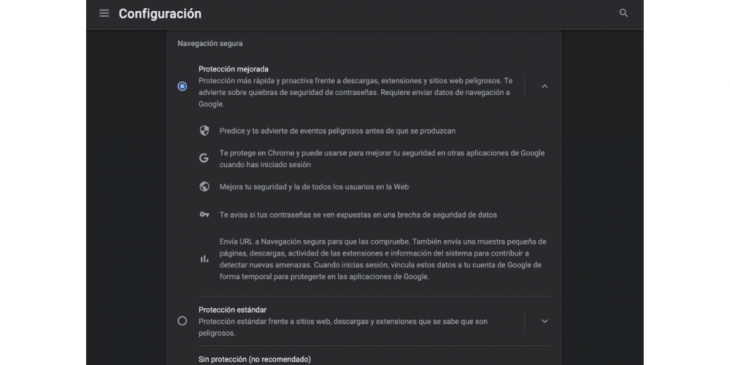Google Chrome es uno de los navegadores más populares del mundo por su capacidad de personalización y sus funciones avanzadas como Google Drive. No obstante, si es cierto que un navegador que consume una gran cantidad de recursos. Por ello, en este artículo, vamos a ver diferentes métodos y herramientas para mejorar el rendimiento de Chrome en tu Macbook o iMac.
Trucos sencillos para mejorar el rendimiento de Chrome
- Actualizar Google Chrome: también hay algunas soluciones que siempre es bueno tener en cuenta, aunque muchas veces no le damos la importancia que tiene. En concreto, nos referimos a las actualizaciones de Google Chrome. Estas actualizaciones buscan mejorar la velocidad, la seguridad y corregir errores. Normalmente, no suelen ser actualizaciones muy grandes, pero el cómputo de todas haces que Google Chrome vaya mejorando progresivamente. Para saber si tienes que actualizar tu navegador Chrome, tienes que ir a Configuración y pulsas en Acerca de Chrome. En el caso de que haya alguna actualización disponible, se instalará automáticamente.

- Administrador de tareas: Google Chrome también abre la posibilidad de optimizar el navegador conociendo los recursos que consumen las distintas pestañas abiertas, de manera que, puedes acceder a información de gastos de la Memoria, CPU y Red. Para poder gestionar el mencionado administrador de tareas, tienes que presionar Comand +»,” o yendo a Configuración > Más herramientas > Administrador de Tareas. Si encuentras pestañas o extensiones que consumen muchos recursos, puedes cerrarlas o eliminarlas directamente desde la opción citada.
Limpiar la caché
La caché, o la memoria intermedia, es un sistema de hardware y software que permite guardar datos para futuras solicitudes. Sin embargo, el problema radica cuando la memoria comienza a almacenar sin control, por lo que, es necesario realizar una limpieza cada cierto tiempo para mejorar las prestaciones de nuestro navegador predeterminado. El proceso de liberar la caché es un proceso muy sencillo y permite solucionar problemas de carga de páginas, liberar espacio en el disco y mejorar el rendimiento del navegador. El proceso es el siguiente:
- Abre Google Chrome en tu MacBook.
- Haz clic en configuración del equipo que se localiza en la parte superior derecha del navegador.
- A continuación, selecciona “Privacidad y seguridad”. En ella, tienes que hacer clic en “Borrar datos de navegación”.
- Ahora puedes determinar el intervalo de tiempo de eliminación de la Caché, que abarca un eje cronológico desde pocos días hasta desde el inicio de la actividad en el navegador.
- Por último, haz clic en el botón “Borrar datos” para comenzar el proceso de limpieza de la caché.
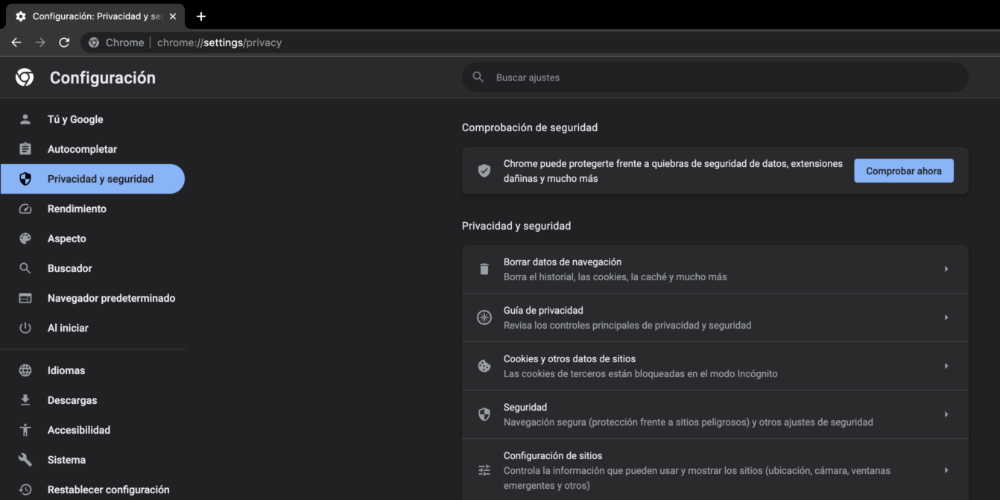
Dentro de la eliminación de la memoria Caché, puedes ir a configuración avanzada donde te muestra información de datos de navegación, que abarca funciones específicas como historial de descargas, cookies y otros datos de sitios, archivos e imágenes en caché, entre otros.
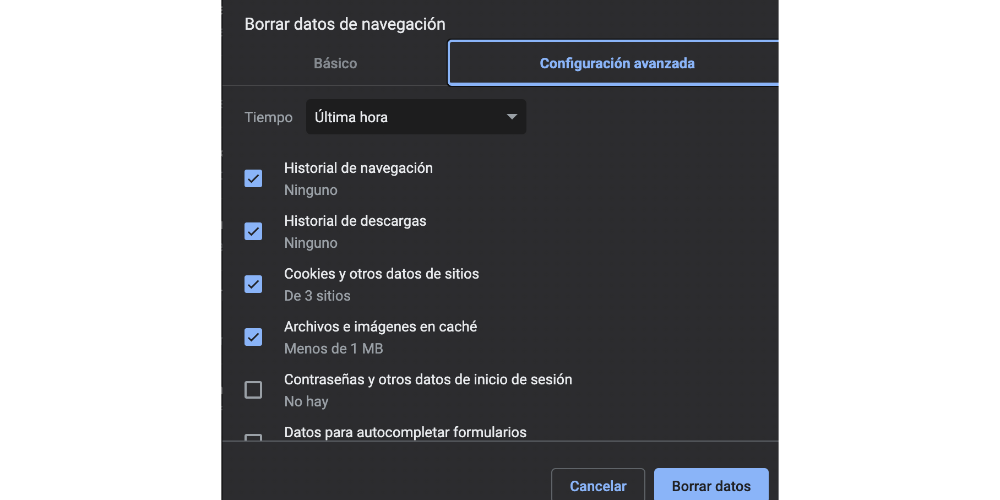
Protección y seguridad
Si sospechas que el rendimiento de Google Chrome es bajo y puede ser debido por la introducción de un archivo o hayas accedido a una página web que haya descargado algún archivo maligno. Google, por suerte, tiene un sistema de seguridad y privacidad mejorado, y que, gracias a ella, podemos estar mucho mejor protegidos frente a posibles amenazas, sitios web maliciosos y descargas peligrosas que puedan poner en peligro la seguridad de nuestro ordenador.
Para ejecutar esta herramienta tienes que realizar los siguientes 5 pasos que vamos a describir a continuación y que, puede venir muy realizarlo cada cierto tiempo para mejorar la salud de tu navegador predeterminado.
- Abre Google Chrome.
- Haz clic “Configuración” en el menú desplegable.
- Desplázate hacia abajo y haz clic en “Privacidad y Seguridad” para revelar las opciones avanzadas.
- A continuación, pulsas en Seguridad
- Dentro de esta ventana, hay diferentes opciones, eliges protección mejorada.